Puoi cancellare un disco SSD sul tuo computer? Naturalmente, puoi cancellare il tuo disco SSD. Quando intendi cancellare i tuoi dati dal tuo SSD per proteggere i tuoi dati sensibili e mantenere le prestazioni, cancellare il disco è un'opzione sicura ed efficace. A differenza degli HDD tradizionali, gli SSD richiedono metodi specifici per garantire la rimozione completa dei dati senza danneggiare l'unità. Pertanto, è necessario imparare come cancellare SSD da questa guida.
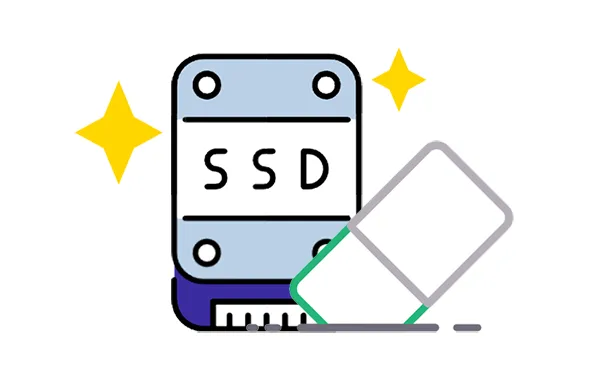
- Parte 1: cosa fare prima di cancellare il disco SSD
- Parte 2: Come cancellare in modo sicuro il disco SSD tramite iReaShare Data Wipe (il modo più semplice)
- Parte 3: Come cancellare il disco SSD tramite l'utilità del produttore
- Parte 4: Come formattare il disco SSD con Gestione disco
- Parte 5: Come cancellare il disco SSD tramite Parted Magic (per utenti esperti di tecnologia)
- Parte 6: domande frequenti sulla cancellazione del disco
Parte 1: cosa fare prima di cancellare il disco SSD
Prima di procedere con la cancellazione del tuo SSD, è fondamentale adottare alcune misure preparatorie per evitare la perdita di dati e garantire un processo regolare:
Esegui il backup dei tuoi dati: assicurati che venga eseguito il backup di tutti i file essenziali su un'unità esterna o un archivio cloud.
Verifica il backup: ricontrolla che il backup sia completo e accessibile.
Disabilita crittografia: se il tuo SSD è crittografato, disabilitalo prima di inizializzarlo. La crittografia può interferire con il processo di cancellazione e lasciare dati crittografati residui.
Chiudi tutte le applicazioni in esecuzione: assicurati che non siano in esecuzione applicazioni che accedono all'SSD. Ciò impedisce potenziali errori durante il processo di cancellazione.
Parte 2: Come cancellare in modo sicuro il disco SSD tramite iReaShare Data Wipe (il modo più semplice)
Per gli utenti che cercano una soluzione semplice e intuitiva, iReaShare Data Wipe è un'opzione eccellente. Questo software semplifica il processo di cancellazione sicura degli SSD con pochi clic. Con esso, non dovrai inserire comandi complicati o preoccuparti se i tuoi dati verranno cancellati completamente o meno. La sua modalità di cancellazione profonda segue lo standard US DoD 5220.22-M(E), può cancellare i dati esistenti ed eliminati in modo permanente.
Caratteristiche principali di iReaShare Data Wipe:
* Cancella efficacemente il disco SSD su un computer.
* Fornisce le modalità Cancellazione rapida e Cancellazione profonda per cancellare completamente il disco.
* Cancella tutti i dati cancellati dall'SSD per impedire il recupero dei dati.
* Ti consente di cancellare selettivamente file e cartelle.
* Compatibile con Windows 11/10/8/7.
Scarica iReaShare Data Wipe.
Ecco come cancellare in modo sicuro un disco SSD con questo software:
Passaggio 1: scarica e installa iReaShare Data Wipe. Quindi avvialo sul tuo PC.
Passaggio 2: scegli " Drive Wiper " sul lato sinistro e seleziona il tuo disco SSD.

Passo 3: Scegli il livello " Cancellazione profonda " e fai clic su " Cancella ora ". Quindi fare clic su " OK " nel popup. Il pulitore del disco inizierà a cancellare il tuo disco SSD. Una volta cancellati, tutti i dati scompariranno per sempre.

Ecco la guida video:
Parte 3: Come cancellare il disco SSD tramite l'utilità del produttore
Molti produttori di SSD forniscono le proprie utilità per la gestione e la cancellazione delle proprie unità. Queste utility offrono spesso metodi di cancellazione ottimizzati su misura per il modello SSD specifico. Puoi visitare il sito web del produttore (ad esempio Samsung, Crucial, Western Digital) e scaricare l'utilità appropriata per il tuo SSD. Ad esempio, se utilizzi un SSD Crucial, puoi scaricare il software Storage Executive.
Ecco come cancellare un disco SSD Crucial con Storage Executive:
Passaggio 1: installa il software Crucial Storage Executive sul tuo computer se il tuo disco SSD è Crucial.
Passaggio 2: Avvia il software e scegli la funzione " Sanitize Drive ".
Passaggio 3: segui le istruzioni e le istruzioni visualizzate sullo schermo per cancellare il tuo SSD. Quindi tutti i dati del tuo disco verranno cancellati in modo permanente.
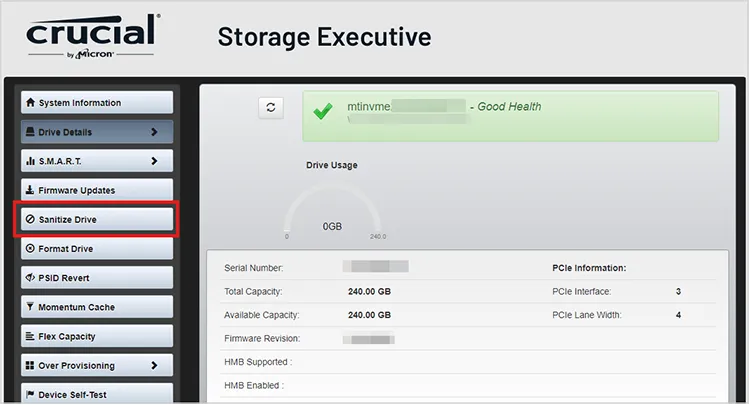
Parte 4: Come formattare il disco SSD con Gestione disco
Sebbene la formattazione non sia sicura come i due metodi precedenti, può essere un modo rapido per pulire l'unità per riutilizzarla. Ma se desideri donare o scambiare il tuo vecchio computer o disco SSD, non utilizzare questo metodo.
Ecco come formattare il tuo disco SSD con Gestione disco:
Passaggio 1: cerca " Gestione disco " nella barra di ricerca di Windows e aprila.
Passaggio 2: Individua l'SSD che desideri formattare, fai clic con il pulsante destro del mouse sulla partizione SSD e seleziona " Formatta ".
Passaggio 3: Scegli un file system (ad esempio, NTFS, exFAT) ed esegui una formattazione completa (deseleziona " Formattazione rapida ").
Passaggio 4: fare clic su " OK " per completare il processo.
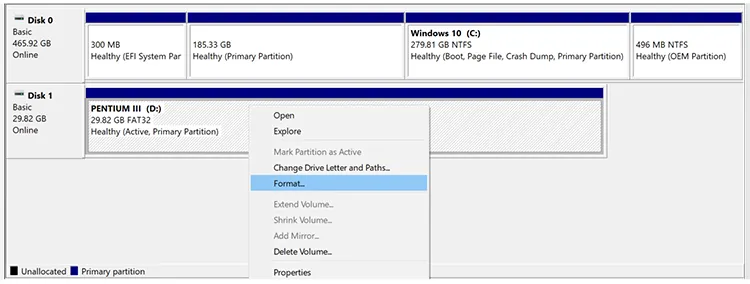
Parte 5: Come cancellare il disco SSD tramite Parted Magic (per utenti esperti di tecnologia)
Parted Magic è un sistema operativo avviabile basato su Linux che include potenti strumenti di partizionamento del disco e cancellazione sicura. Questo metodo è adatto agli utenti che hanno dimestichezza con Linux e le interfacce della riga di comando.
Ecco la guida:
Passaggio 1: scarica Parted Magic dal sito ufficiale.
Passaggio 2: crea un'unità USB avviabile con Parted Magic.
Passaggio 3: avvia Parted Magic riavviando il PC e selezionando l'USB come dispositivo di avvio.
Passo 4: Utilizza gli strumenti " Cancella disco " o " Cancellazione sicura " all'interno di Parted Magic.
Passaggio 5: fare clic su " Avvia cancellazione ", quindi attendere il completamento del processo di cancellazione.
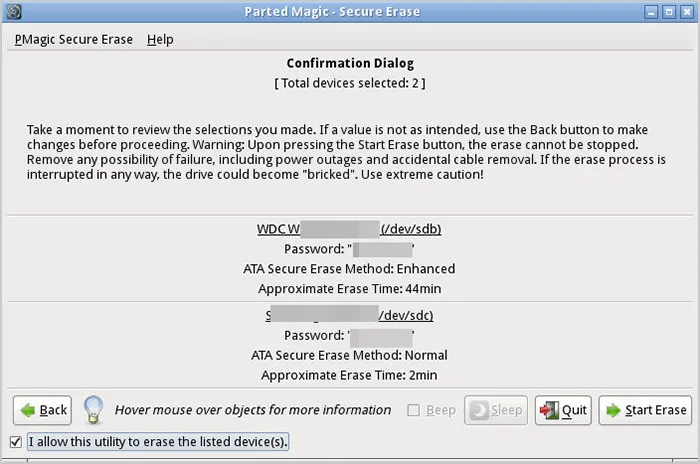
Parte 6: domande frequenti sulla cancellazione del disco
Q1: Come cancellare il disco SSD su Mac?
Su macOS, puoi utilizzare Utility Disco:
- Apri Utility Disco (Applicazioni > Utilità).
- Seleziona l'SSD che desideri cancellare e tocca "Cancella".
- Scegli un'opzione di sicurezza (ad esempio, "Cancellazione sicura" o "Cancellazione molto sicura").
Selezionare un file system e fare clic su "Cancella".
Q2: Quante volte posso cancellare l'SSD?
I moderni SSD sono progettati per resistere a numerosi cicli di scrittura. Sebbene le cancellazioni sicure ripetute possano logorare un SSD nel tempo, in genere è sicuro eseguire cancellazioni sicure secondo necessità. La procedura migliore consiste nell'utilizzare i programmi del produttore degli azionamenti, poiché sono personalizzati per l'azionamento in questione, per ridurre al minimo l'eventuale usura non necessaria.
Q3: Cosa succede se non ritaglio mai un SSD?
Senza TRIM, i dati cancellati rimangono sull'SSD, riducendo le prestazioni nel tempo. Assicurati che TRIM sia abilitato nel tuo sistema operativo per mantenere velocità ed efficienza.
Conclusione
Se desideri cancellare il tuo disco SSD in modo completo e sicuro, questi 4 metodi di cancellazione possono aiutarti a completare la cancellazione dell'SSD. Essendo lo strumento di cancellazione SSD più semplice, iReaShare Data Wipe , ti consente di cancellare SSD con semplici clic, cancellando accuratamente tutti i dati dal disco. Provalo per cancellare facilmente il tuo disco.
Articoli correlati
Come reimpostare facilmente un disco rigido in Windows 11/10 [passo dopo passo]
Guida completa su come utilizzare iReaShare Data Wipe (con guida video)





























































